Obsah
Zasekli jste se a nemůžete najít heslo k Wi-Fi v systému Windows 10? Pokud ano, pak se nebojte, protože v tomto článku projdeme návod, jak najít heslo k Wi-Fi v nejnovější verzi systému Windows, tj. Windows 10.
Jak ji najdete?
Obsah
- Jak zjistit heslo k síti Wi-Fi v systému Windows 10
- Jaký je postup pro získání hesla k síti Wi-Fi v systému Windows 10?
- Jak zjistit heslo WiFi ve Windows 7?
- Použití příkazového řádku
- Závěr
Jak zjistit heslo k síti Wi-Fi v systému Windows 10
Systém Windows 10 je uživatelsky velmi přívětivý.
Viz_také: Lze používat Wi-Fi v deaktivovaném telefonu?Stačí několik kroků a můžete znát heslo k síti Wi-Fi a poté jej použít k připojení dalších zařízení.
Je tu však jedna podmínka.
Jeden počítač nebo zařízení musí být připojeno k síti WiFi, pro kterou chcete heslo. Pokud nemáte připojené žádné zařízení, pak není možné heslo získat. Systém Windows by měl být také připojen k síti WiFi přímo, a ne pomocí ethernetového kabelu. Pokud si nejste jisti, co to znamená, pak se musíte podívat do centra pro sítě a sdílení, kde se dozvíte více o podstatěvašeho připojení. Stručně řečeno, váš systém Windows by měl být připojen k bezdrátové síti.
Jaký je postup pro získání hesla k síti Wi-Fi v systému Windows 10?
Bez zbytečného odkladu se podívejme na postup, kterým můžete zjistit hesla k wi-fi.
- Krok 1: Stiskněte tlačítko Start tlačítko.
- Krok 2: Po otevření klikněte na Nastavení a potom na " Síť & Internet. "
- Krok 3: Nyní je třeba kliknout na " Stav. "
- Krok 4: Nyní klikněte na Centrum sítí a sdílení.
Pokud jste vše udělali správně, uvidíte, že připojená síť je uvedena níže.
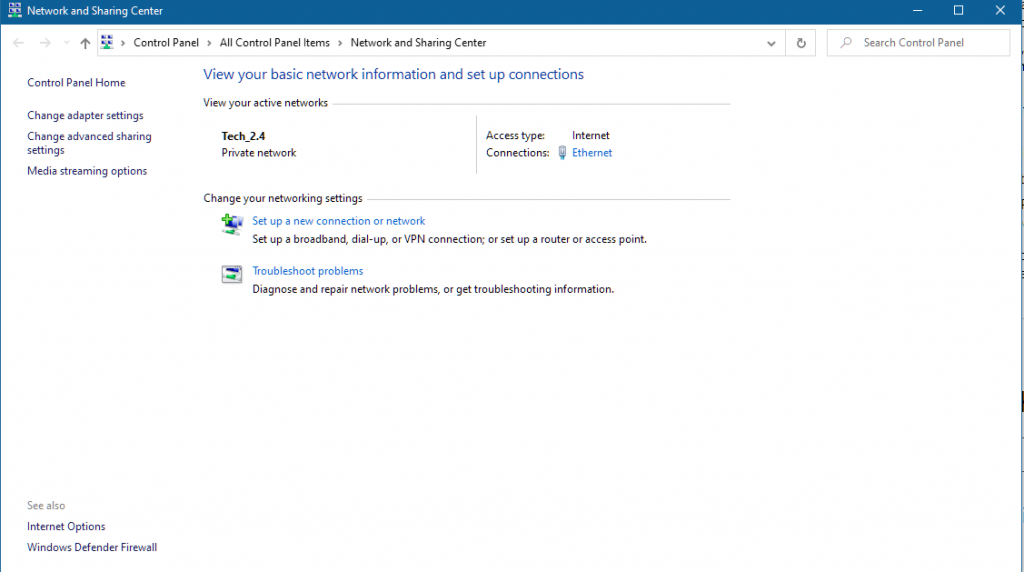
Jakmile se tam dostanete, musíte nyní zkontrolovat aktivní připojení v seznamu. Pokud tam uvidíte název své sítě WiFi, jste na cestě k odemčení hesla sítě WiFi připojené k vašemu systému Windows.
Chcete-li znát hesla pro WiFi, klikněte na Vlastnosti WiFi.
Po kliknutí na vlastnosti Wi-Fi budete přesměrováni do nového okna. V něm je třeba vybrat Vlastnosti bezdrátové sítě nebo v některých případech Vlastnosti bezdrátové sítě. Ve vlastnostech bezdrátové sítě si také všimnete karty zabezpečení.
Chcete-li heslo zjistit, musíte na kartě zabezpečení kliknout na zaškrtávací políčko Zobrazit znaky.
Pokud jste vše udělali správně, měli byste nyní přístup k heslu wi-fi!
Jak zjistit heslo WiFi ve Windows 7?
Postup hledání hesla k wi-fi v systému Windows 7 je téměř stejný. Abyste však nebyli zmateni, projdeme si celý postup ještě jednou!
Krok 1: Stiskněte tlačítko Start na Windows 7 .
Krok 2: Nyní klikněte na Nastavení a poté přejděte na " Síť a internet "
Krok 3: Klikněte na " Stav "
Krok 4: Jakmile se dostanete na místo, klikněte na " Síťové a sdílené centrum r"
Všechny čtyři výše uvedené kroky jsou podobné těm, které jsme popsali dříve. Nyní však ve Windows 7 musíte vyhledat položku Síť a poté kliknout na položku Síť & Sdílení z výsledků, které se zobrazí.
Viz_také: Jak připojit a ověřit systém PS5 k hotelové síti Wi-Fi?Zbytek kroků je podobný tomu, co jsme probrali výše. Vše, co musíte udělat, abyste zjistili hesla wifi, je kliknout na vlastnosti WiFi a poté kliknout na vlastnosti bezdrátového připojení, aby se zobrazilo heslo pro wifi. Zde také musíte kliknout na zobrazit znaky, abyste odhalili heslo wi-fi.
Použití příkazového řádku
Pokud se vám z nějakého důvodu nedaří získat přístup k heslům WiFi, musíte použít metodu příkazového řádku. Tato metoda použití příkazového řádku je užitečná také pro zjištění hesel pro sítě WiFi, které jsou mimo dosah.
Chcete-li začít, musíte otevřít příkaz cmd. Také se ujistěte, že jej spouštíte jako správce.
Po dokončení je třeba zadat následující příkaz.
netsh wlan show profile
Nezobrazí se všechny profily WiFi, které jsou nebo někdy byly připojeny k vašemu počítači. Jakmile identifikujete síť Wifi, pro kterou potřebujete zobrazit heslo, zadejte následující příkaz.
netsh wlan show profile "Network-Name" key=clear
Zde je název sítě nahrazen názvem sítě, který má heslo zobrazovat.
Funkce wlan show a netsh umožňuje zjistit hesla wifi k více sítím.
Závěr
Tím se dostáváme na konec našeho hledání průchodu WiFi. Tak co si o tom myslíte? Půjdete grafickou cestou nebo pomocí příkazu netsh wlan show? Komentujte níže a dejte nám vědět!


